Wie kann man beim Tabulieren in Excel Zellen oder Spalten überspringen?
Standardmäßig bewegt das Drücken der Tab-Taste in Excel den Cursor von einer Zelle zur nächsten in horizontaler Richtung. Einige Excel-Benutzer möchten jedoch beim Tabulieren Zellen überspringen. Zum Beispiel: Wenn Zelle A1 ausgewählt ist und die Tab-Taste gedrückt wird, springt Excel direkt zu Zelle C1, wobei Zelle B1 übersprungen wird. Nochmaliges Drücken der Tab-Taste überspringt Zelle D1 und bewegt sich zu E1, wie im folgenden Screenshot gezeigt. Wie kann man dies erreichen? Die Methode in diesem Artikel kann Ihnen helfen.

Zellen oder Spalten beim Tabulieren mit VBA-Code überspringen
 Zellen oder Spalten beim Tabulieren mit VBA-Code überspringen
Zellen oder Spalten beim Tabulieren mit VBA-Code überspringen
Bitte gehen Sie wie folgt vor, um beim Tabulieren in Excel Zellen oder Spalten mithilfe eines VBA-Codes zu überspringen.
1. Klicken Sie in dem Arbeitsblatt, in dem Sie beim Tabulieren Zellen überspringen möchten, mit der rechten Maustaste auf die Registerkarte des Blatts und wählen Sie Ansicht Code aus dem Kontextmenü.
2. Kopieren Sie im sich öffnenden Fenster Microsoft Visual Basic for Applications den unten stehenden VBA-Code und fügen Sie ihn in das Codefenster ein.
VBA-Code: Zellen oder Spalten beim Tabulieren in Excel überspringen
Private Sub Worksheet_SelectionChange(ByVal Target As Range)
Static sRg As Range
Dim ColumnOffset As Integer
If Target.Count > 1 Then Exit Sub
If Not Intersect(Target, Union([B:B], [D:D], [F:F])) Is Nothing Then
With Target
Application.EnableEvents = False
If Not sRg Is Nothing Then
If sRg.Column < .Column Then
ColumnOffset = 1
ElseIf .Column <> 1 Then
ColumnOffset = -1
End If
Else
ColumnOffset = 1
End If
.Offset(, ColumnOffset).Select
Application.EnableEvents = True
End With
End If
Set sRg = ActiveCell
End SubHinweis: Im Code sind [B:B], [D:D], [F:F] die Spalten, die beim Drücken der Tab-Taste übersprungen werden. Sie können diese nach Bedarf ändern und neue Spalten, die übersprungen werden sollen, zum Code hinzufügen.
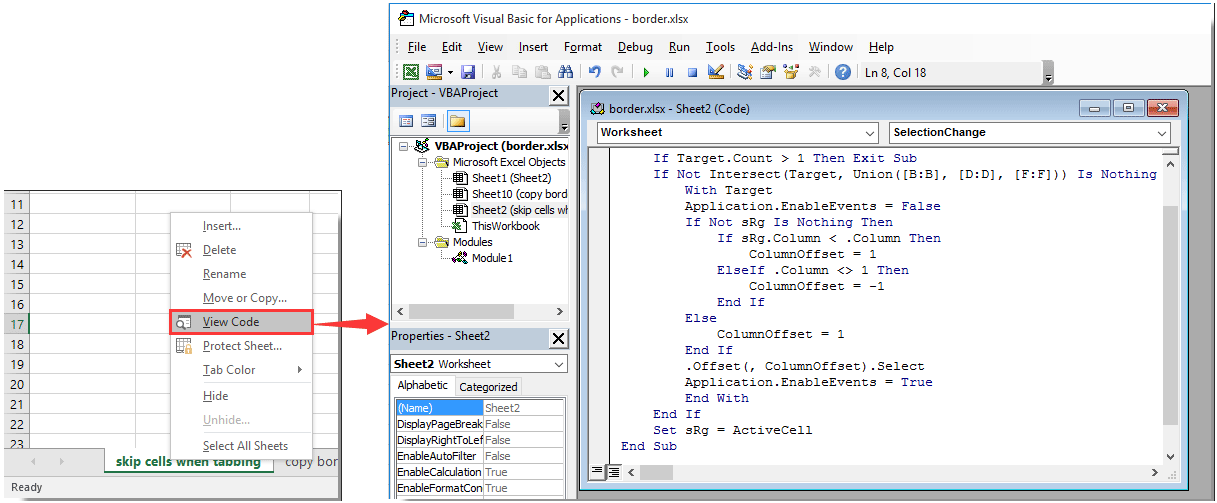
3. Drücken Sie die Tasten Alt + Q, um das Fenster Microsoft Visual Basic for Applications zu schließen.
Ab sofort werden beim Tabulieren in Excel die angegebenen Spaltenzellen automatisch übersprungen. Gleichzeitig können Sie nur auf diese festgelegten Spalten klicken; die übersprungenen Spalten können nicht ausgewählt oder bearbeitet werden.
Die besten Produktivitätstools für das Büro
Stärken Sie Ihre Excel-Fähigkeiten mit Kutools für Excel und genießen Sie Effizienz wie nie zuvor. Kutools für Excel bietet mehr als300 erweiterte Funktionen, um die Produktivität zu steigern und Zeit zu sparen. Klicken Sie hier, um die Funktion zu erhalten, die Sie am meisten benötigen...
Office Tab bringt die Tab-Oberfläche in Office und macht Ihre Arbeit wesentlich einfacher
- Aktivieren Sie die Tabulator-Bearbeitung und das Lesen in Word, Excel, PowerPoint, Publisher, Access, Visio und Project.
- Öffnen und erstellen Sie mehrere Dokumente in neuen Tabs innerhalb desselben Fensters, statt in neuen Einzelfenstern.
- Steigert Ihre Produktivität um50 % und reduziert hunderte Mausklicks täglich!
Alle Kutools-Add-Ins. Ein Installationspaket
Das Kutools for Office-Paket bündelt Add-Ins für Excel, Word, Outlook & PowerPoint sowie Office Tab Pro und ist ideal für Teams, die mit mehreren Office-Anwendungen arbeiten.
- All-in-One-Paket — Add-Ins für Excel, Word, Outlook & PowerPoint + Office Tab Pro
- Ein Installationspaket, eine Lizenz — in wenigen Minuten einsatzbereit (MSI-kompatibel)
- Besser gemeinsam — optimierte Produktivität in allen Office-Anwendungen
- 30 Tage kostenlos testen — keine Registrierung, keine Kreditkarte erforderlich
- Bestes Preis-Leistungs-Verhältnis — günstiger als Einzelkauf der Add-Ins